Windows 8 și Windows 8.1 pot afișa rezultate online, cu ajutorul motorului de căutare Bing, pentru căutările efectuate din caseta de căutare disponibila în ecranul Start al acestora. Dacă sunt afișate actualmente rezultate online dar nu le doriți, sau dacă le doriți dar ele nu sunt afișate, am să vă explic în continuare ce aveți de făcut pentru a le activa sau, după caz, dezactiva.
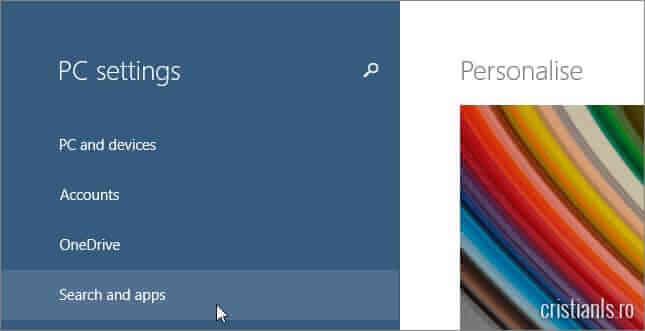
Activarea sau dezactivarea afișării rezultatelor online pentru căutările efectuate din Windows 8 și Windows 8.1 ar trebui să se poată efectua din PC Settings, ramura Search and apps. Din păcate, nu întotdeauna este posibil acest lucru, comutatorul fiind dezactivat, blocat într-o unică poziție.
Așadar, pentru început, haideți să vedem de ce este dezactivat, după cum poate fi observat și în screenshot-ul de mai jos, comutatorul de activare sau dezactivare a afișării rezultatelor oferite de Bing pentru căutările noastre.
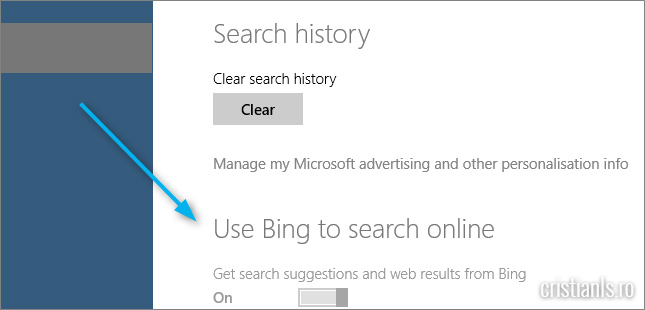
Răspunsul e unul cât se poate de simplu: comportamentul acestei caracteristici a fost modificat din Local Group Policy Editor! Pentru a putea folosi comutatorul, executați în caseta RUN (Win+R) comanda gpedit.msc și, atunci când Local Group Policy Editor se va deschide, accesați Computer Configuration » Administrative Templates » Windows Components » Search.
Pentru a vă fi mai ușor să localizați opțiunile, activați afișarea Standard.
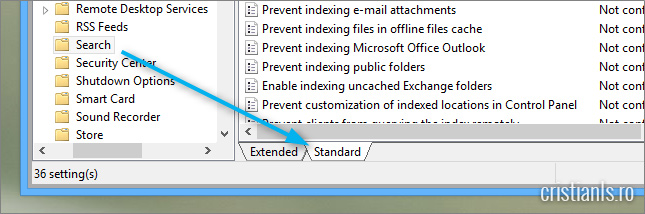
În primul rând localizați opțiunile marcate cu albastru în screenshot-ul de mai jos.
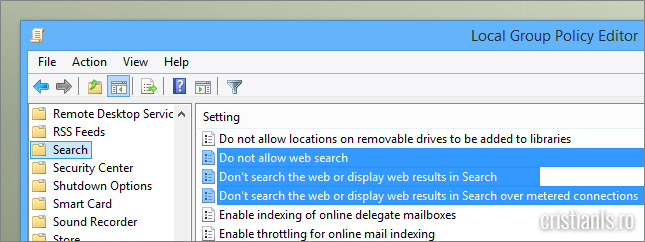
Iar de aici în continuare haideți să le luăm pe fiecare în parte, pe rând, ca să nu facem un ghiveci din care să nu înțelegem mai nimic.
Cum se activează comutatorul din PC settings
Dacă doriți ca activarea sau dezactivare căutărilor să poată fi efectuată în cadrul Search and apps din PC settings, faceți dublu click pe rând, pe fiecare dintre cele trei opțiuni în parte și, în fereastra ce se va deschide, bifați caseta Not Configured.
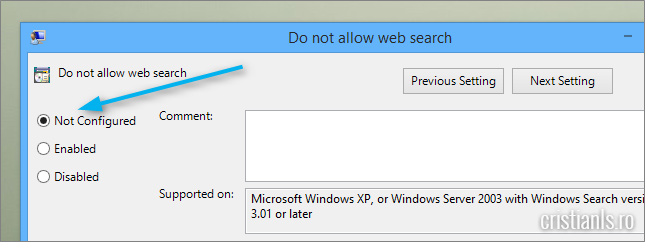
Pentru a salva modificările și închide fereastra, apăsați Apply și OK.
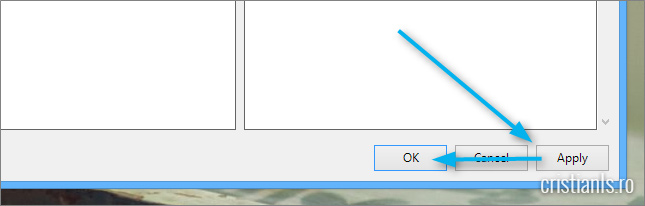
După ce ați făcut acest lucru, comutatorul din PC settings » Search and apps » Search, ar trebui să fie activ și să poată fi activată sau dezactivată afișarea rezultatelor online cu ajutorul său.
Dezactivarea căutărilor online și a comutatorului
Dacă nu doriți afișarea rezultatelor online pentru căutările efectuate din Windows 8 și Windows 8.1, dar nici ca acest lucru să poată fi modificat din PC settings » Search and apps » Search, deschideți pe rând fiecare dintre cele trei opțiuni și bifați caseta Enable în panoul de configurare.
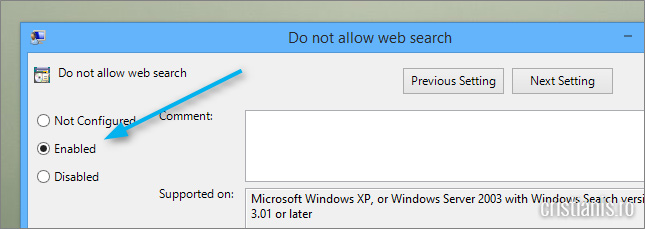
Pentru a salva modificările și închide fereastra, apăsați Apply și OK.
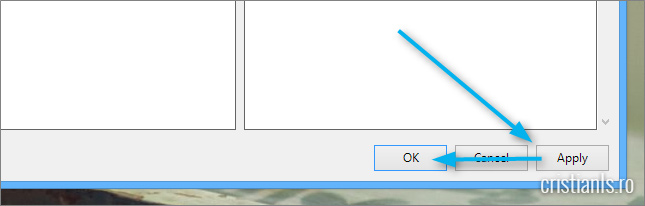
Începând din acel moment, căutările efectuate din Windows 8 și Windows 8.1 nu vor mai afișa rezultate online, iar activarea acestora nu va fi posibila din PC settings » Search and apps » Search.
Activarea căutărilor online și dezactivarea comutatorului
Dacă doriți afișarea rezultatelor online pentru căutările efectuate din Windows 8 și Windows 8.1, dar nu doriți ca acestea să poată fi dezactivate din PC settings » Search and apps » Search, în panoul de configurare al fiecăreia dintre cele trei opțiuni bifați caseta Disable.
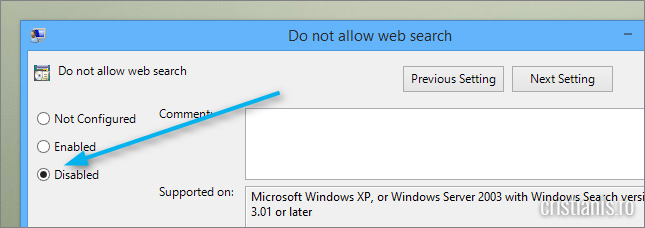
Pentru a salva modificările și închide fereastra, apăsați Apply și OK.
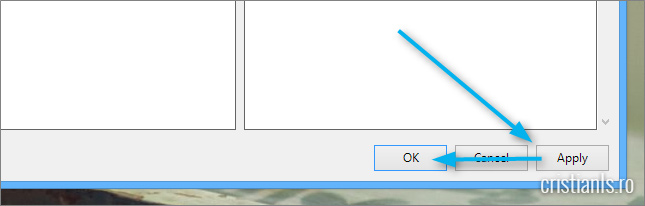
Făcând acest lucru, căutările efectuate din Windows 8 și Windows 8.1 vor afișa rezultatele online oferite de Bing, iar acestea nu vor putea fi dezactivate din PC settings » Search and apps » Search.